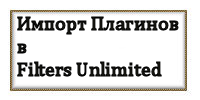-Метки
-Рубрики
- МОИ КОЛЛАЖИ. (90)
- ПРОГРАММЫ ДЛЯ КОМПЬЮТЕРА (37)
- Скачать фотошоп (11)
- СКАЧАТЬ Corel Paint Shop (10)
- ПОДСКАЗКИ ДЛЯ КОМПЮТЕРА (14)
- Hrome (5)
- Firefox (2)
- Обои для рабочего стола (2)
- Делаем Gif и Flash анимацию online из любого виде (1)
- шитье (1)
- Jasc Animation Shop (0)
- Windows 10 (4)
- Windows 7 (15)
- ВСЁ ДЛЯ ДНЕВНИКА (149)
- Учимся делать схеики дл ли ру (12)
- Яндекс (8)
- АВАТАРКИ (2)
- Генераторы цветаи и html (8)
- УЧИМСЯ ДЕЛАТЬ РАМОЧКИ (38)
- Делаем банер, бродилку и кнопки для дневника (16)
- СОЗДАЁМ ФОНЫ САМИ (5)
- Делаем плеер (10)
- ДЛЯ РАБОТЫ В ДНЕВНИКЕ (19)
- Коды цвета для текстов (9)
- о ЛиРу (19)
- Текст с прокруткой (2)
- Урок: "Как распаковать и создать архив" (2)
- СЛАЙД_ШОУ (1)
- УРОКИ ФОТОШОПА (162)
- бродилки (5)
- Обработка фотографий (4)
- Работа с текстом (3)
- Рисование графики (2)
- Секреты фотошопа (7)
- Уроки - Галины_ПП (1)
- Уроки анимации (43)
- Эффекты (2)
- ВСЁ ДЛЯ ФОТОШОПА (56)
- Градиенты (2)
- Кисти (5)
- Маски (13)
- стили (4)
- формы (4)
- футожи (5)
- Шрифты (13)
- ФИЛЬТРЫ, ПЛАГИНЫ ДЛЯ ФОТОШОПА И CORELA (34)
- Пресеты пользовательских фильтров (1)
- ВСЁ О COREL (82)
- Первые уроки COREL (33)
- Градиенты (6)
- Заливки (1)
- Кисти (3)
- Уроки по коллажам в Corel (28)
- Формы (5)
- Шрифты (5)
- КЛИП-АРТ (298)
- Tube (75)
- Gif (1)
- Кластеры (1)
- Анимашки (7)
- Африка клип-арт (1)
- Бабочки (2)
- Блинги (1)
- Восток клип-арт (1)
- Девушки (61)
- Девушки 3 д (22)
- Декор (12)
- День святого Валентина (2)
- Дети (3)
- Домашний ассортимент (2)
- Египет (1)
- Животные (4)
- Зонты (1)
- Интерьеры (2)
- Кружево (5)
- Морской (1)
- Мужчины (5)
- Надписи (5)
- Надписи анимированые (1)
- Напитки в png (2)
- Новый год (9)
- Обувь (1)
- Он и она (5)
- Осень (5)
- Парфюм (1)
- Пейзажи, города (8)
- Посуда (1)
- Прозрачные фоны (13)
- Птицы (4)
- Разделители (3)
- Рамочки для фотошопа (2)
- Скраб- наборы (29)
- Уголки (4)
- Фоны (28)
- Цветы (23)
- Части тела (1)
- Рецепты (7)
- флешки (4)
- МУЗЫКА (8)
- Натюрморты (4)
- ШИТЬЁ (3)
- Журнал ЖЖ (1)
- Здоровье (13)
-Цитатник
Мой коллаж и урок к нему без заморочек... МАТЕРИАЛ; 1. Или вот эту можете взять: ...
Самый простой способ "сделать дождь" в Фотошопе - (0)Самый простой способ "сделать дождь" в Фотошопе ФОТОШОП для НАЧИНАЮЩИХ Корректируя свою бр...
Урок для фотошоп "Мечта хрупка... - (2)Урок для фотошоп "Мечта хрупка..." Урок для фотошоп "Мечта хрупка..."Размер коллажа 800х560 пик...
Программа ФОТОШОП ... всего! Для 32 (и 64) ОС! - (0)Программа для ... всего! Для 32 (и 64) ОС! Да, это общеизвестная программа ФОТОШОП ! ...
Установочные файлы для установки фильтров в ФШ и PSP - (0)Установочные файлы для установки фильтров в ФШ и PSP 10 Dll файлы для всех браузеров Вам потре...
-Ссылки
-Поиск по дневнику
-Подписка по e-mail
-Интересы
-Друзья
-Постоянные читатели
-Сообщества
-Статистика
Вложенные рубрики: Шрифты(5), Формы(5), Уроки по коллажам в Corel (28), Кисти(3), Заливки(1), Градиенты(6), Первые уроки COREL(33)
Другие рубрики в этом дневнике: ШИТЬЁ(3), шитье (1), флешки(4), ФИЛЬТРЫ, ПЛАГИНЫ ДЛЯ ФОТОШОПА И CORELA(34), УРОКИ ФОТОШОПА(162), Рецепты(7), ПРОГРАММЫ ДЛЯ КОМПЬЮТЕРА(37), ПОДСКАЗКИ ДЛЯ КОМПЮТЕРА(14), Обои для рабочего стола(2), Натюрморты (4), МУЗЫКА(8), МОИ КОЛЛАЖИ.(90), КЛИП-АРТ(298), Здоровье(13), Журнал ЖЖ(1), ВСЁ ДЛЯ ФОТОШОПА(56), ВСЁ ДЛЯ ДНЕВНИКА(149), Windows 7 (15), Windows 10(4), Jasc Animation Shop(0), Hrome(5), Делаем Gif и Flash анимацию online из любого виде(1)
Формы -для фотошопа и корела |
Это цитата сообщения Инноэль [Прочитать целиком + В свой цитатник или сообщество!]

Метки: формы для фотошопа corel формы |
Металические градиенты для Corel Paint Shop |
Это цитата сообщения Волшебная_графика [Прочитать целиком + В свой цитатник или сообщество!]
Металические градиенты для Corel Paint Shop
Металические градиенты для Corel Paint Shop.В наборе 66 штук работающих градиентов в формате PspGradient.
Скачайте во вложении.
![]() Вложение: 3873121_metals_gradients.zip
Вложение: 3873121_metals_gradients.zip
Метки: corel градиенты |
Градиенты |
Это цитата сообщения Волшебная_графика [Прочитать целиком + В свой цитатник или сообщество!]
Метки: corel градиенты |
Градиенты |
Это цитата сообщения Волшебная_графика [Прочитать целиком + В свой цитатник или сообщество!]
Метки: corel градиенты |
Сборка градиентов для COREL PAINT SHOP PRO. |
Это цитата сообщения Волшебная_графика [Прочитать целиком + В свой цитатник или сообщество!]
Метки: corel градиенты |
Моя сборка форм для Corel Paint Shop |
Это цитата сообщения Волшебная_графика [Прочитать целиком + В свой цитатник или сообщество!]
Скачать
depositfiles.com/files/q2b4por1n
Сссылки рабочие,перезалито.
Метки: corel формы |
Клипарт из картинки |
Это цитата сообщения Mademoiselle_Viv [Прочитать целиком + В свой цитатник или сообщество!]
Клипарт из картинки
ПОДСКАЗКИ ДЛЯ НАЧИНАЮЩИХ
Откройте картинку, из которой будете вырезать, и подготовленный фон.
Я возьму вот эти

Метки: corel уроки |
Функция *Окрашивание* |
Это цитата сообщения Mademoiselle_Viv [Прочитать целиком + В свой цитатник или сообщество!]
Иногда в коллажах, нам приходится окрашивать какие-то элементы в цвет коллажа, мы открываем функцию Настройка/ Оттенок/Насыщенность / ОКРАШИВАНИЕ
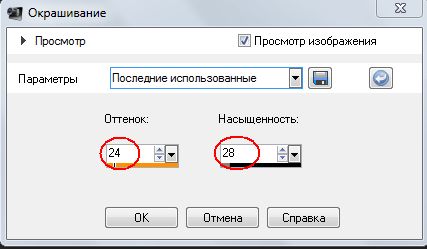
и возникает вопрос, а какие цифры ставить? Подбирать вручную долго и не всегда получается то, что хочется. Это можно сделать очень быстро и точно! Итак,
ОКРАСИТЬ...
Выберите цвет или оттенок в какой Вы хотите использовать.
Чтобы Вам было понятнее, я выбрала цвет #c000c0. Обратите внимание на оттенок и насыщенность ( в моем примере это H=212, S=255)
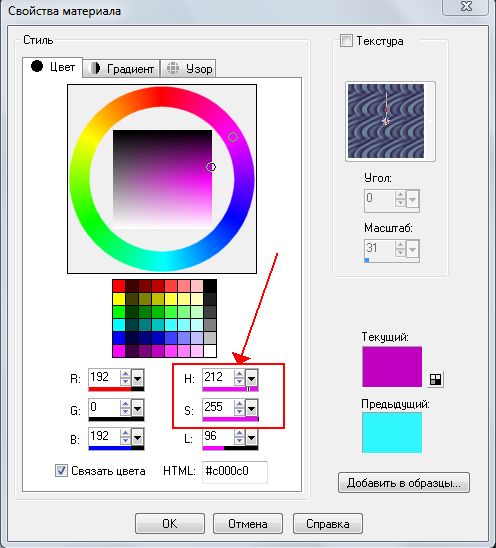
это и есть цифры, которые мы должны внести в соответствующие поля!
Надеюсь, эта подсказка будет Вам полезна!
Удачи!
Серия сообщений "Подсказки для начинающих":
Часть 1 - Вырезаем изображение с помощью инструмента Выделение
Часть 2 - Клипарт из картинки
Часть 3 - Функция *Окрашивание*
Часть 4 - Уточнение области обрезки изображений
Часть 5 - КАК СДЕЛАТЬ TUBE
...
Часть 17 - Работа с маской в Corel PSP.
Часть 18 - 100 уроков по Corel PaintShop Photo Pro
Часть 19 - Текст с изгибом вниз (или внутри круга)
Метки: corel уроки |
Уточнение области обрезки изображений |
Это цитата сообщения Mademoiselle_Viv [Прочитать целиком + В свой цитатник или сообщество!]
Если в уроках не уточняется способ обрезки, то это можно сделать несколькими способами.
Например, нам нужно вырезать птичку из этой картинки.

1. В этом случае мы активируем инструмент "обрезка"
Если Вы хотите быть точными и определить точный размер будущей картинки, то в верхней панели вы можете их уточнить или округлить

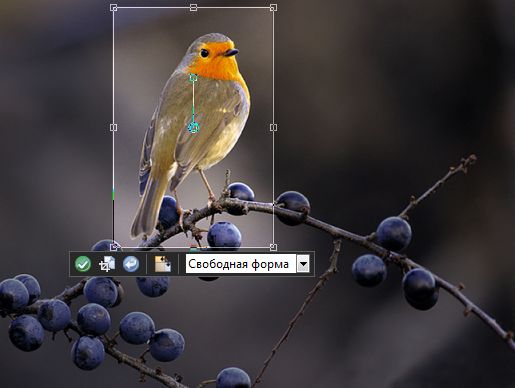
Чтобы применить "вырез", нажмите на "галочку" в зеленом кружочке
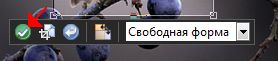
И наша картинка вырезана

2. Можно вырезать такую картинку и с помощью инструмента "Выделение"
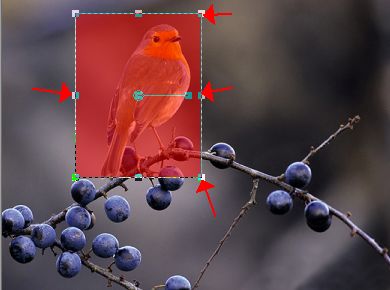
Используйте узелки для уточнения выделенного элемента. Когда выбудете удовлетворены, перейдите снова в Выделение / Редактировать выделенный элемент и "красная" область исчезнет, переключитесь опять на инструмент "выделение" и Изображение/Обрезать по выделенному.
Серия сообщений "Подсказки для начинающих":
Часть 1 - Вырезаем изображение с помощью инструмента Выделение
Часть 2 - Клипарт из картинки
Часть 3 - Функция *Окрашивание*
Часть 4 - Уточнение области обрезки изображений
Часть 5 - КАК СДЕЛАТЬ TUBE
Часть 6 - Устанавливаем фильтры в Корел
...
Часть 17 - Работа с маской в Corel PSP.
Часть 18 - 100 уроков по Corel PaintShop Photo Pro
Часть 19 - Текст с изгибом вниз (или внутри круга)
Метки: corel скачать |
КАК СДЕЛАТЬ TUBE |
Это цитата сообщения Mademoiselle_Viv [Прочитать целиком + В свой цитатник или сообщество!]
1 - Открыть программу Corel Psp
2 - Открыть JPG в Psp
3 - Выберите изображение в палитре слоев
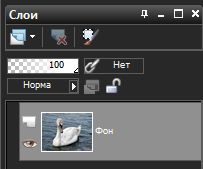
4 - Нажмите правой кнопкой мыши на слой и "Преобразовать фоновый слой"
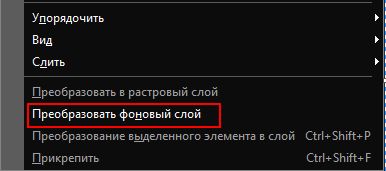
5 - Включить Выбор инструмента - Выделение от руки
с такими настройками

Для небольших изображений поставьте размытие краев на 2
Для волос женщин - на 5.
6. Обвести изображение
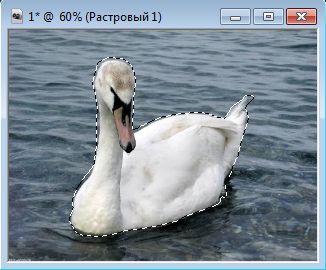
Выделение / Инвертировать и нажать Delete на клавиатуре.
7. Слои / Создать новый растровый слой, залить цветом. Переместить слой с цветом вниз
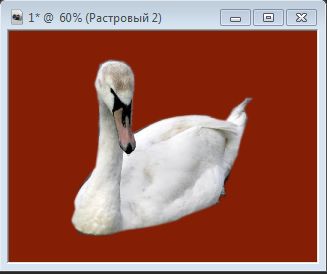
8. Проверить точность выделения и, если нужно подправить ластиком.
9. Удалить цветной слой и сохранить Tube, в PNG.

Серия сообщений "Подсказки для начинающих":
Часть 1 - Вырезаем изображение с помощью инструмента Выделение
Часть 2 - Клипарт из картинки
Часть 3 - Функция *Окрашивание*
Часть 4 - Уточнение области обрезки изображений
Часть 5 - КАК СДЕЛАТЬ TUBE
Часть 6 - Устанавливаем фильтры в Корел
Часть 7 - Урок. Как загрузить в Корел кисти фотошопа
...
Часть 17 - Работа с маской в Corel PSP.
Часть 18 - 100 уроков по Corel PaintShop Photo Pro
Часть 19 - Текст с изгибом вниз (или внутри круга)
Метки: фш уроки |
Устанавливаем фильтры в Корел |
Это цитата сообщения Mademoiselle_Viv [Прочитать целиком + В свой цитатник или сообщество!]
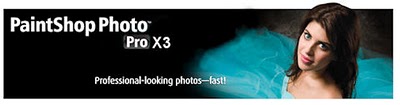
Таких постов на Лиру множество, но по просьбе моей читательницы, я пишу об этом, так как делала и делаю я.
Недавно я поменяла свой компьютер. И я должна признаться, что некоторые мои фильтры не работали.
Но недавно мне напомнили, что существует программа "Patch". Мы просто должны скачать ее и с помощью этой крохотной программы найти наши фильтры, которые не работают в нашей PSP. Скачать ее (см. вложение к посту) и прочитать о ней можно ЗДЕСЬ
Спасибо авторам этого "patch" и
Первое, что нужно сделать перед установкой фильтров скачать Msvcrt10.dll
Распакуйте и поместите Msvcrt10.dll в:
С / Windows / System
и
C/Windows/System32
Скачать его можно из вложения к этомупосту
Следующий шаг: Чтобы не перегружать наши PSP, мы должны создать папку для наших фильтров, кроме папки в Му PSP files, например, в Документах, назовите ее "Все мои фильтры" и запомнить где они у нас будут храниться. Все распакованные фильтры мы будем хранить здесь, а по мере надобности загружать их в PSP, а после использования удалять из Corel. Вы поймете, что это совсем не сложно и загружать фильтр можно прямо во время работы!
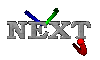
|
Метки: corel скачать |
Урок. Как загрузить в Корел кисти фотошопа |
Это цитата сообщения Mausinka [Прочитать целиком + В свой цитатник или сообщество!]
Метки: corel скачать |
Tutorials PSP |
Это цитата сообщения morela4 [Прочитать целиком + В свой цитатник или сообщество!]
Метки: corel уроки |
Как "правильно" создать градиент для Corel PSP PX2 |
Это цитата сообщения Sabine_Astana [Прочитать целиком + В свой цитатник или сообщество!]
Как "правильно" создать градиент для Corel PSP PX2
|
Как "правильно" создать градиент для программы Corel Paint Shop Pro Photo X2. Как в других версиях - не знаю, конкретно, нашла урок по своей 2-ой версии. Источник урока: здесь (2-ой) Под этим текстом: Below is another Gradient tutorial to show you how you can take JPG, GIF, PNG, BMP images and use their colors to inspire gradients. I will show you how to easily get the colors, and use them to make a gradient. Перевод на русский: Ниже приведен еще один урок по созданию градиента, чтобы показать вам, как вы можете взять JPG, GIF, PNG, BMP изображения и использовать их цвета, чтобы создать градиент. Я покажу вам, как легко получить цвета, и использовать их, чтобы сделать градиент. Читать далее С уважением - SabinA  |
|
|
Метки: corel уроки создаём градиент |
Заданные формы для Корела |
Это цитата сообщения Mademoiselle_Viv [Прочитать целиком + В свой цитатник или сообщество!]
Заданные формы для Корела
Скачать вложение, распаковать и перенести в папку "Заданные формы" в "My PSP Files"




|
Метки: corel формы |
Diva |
Это цитата сообщения Sabine_Astana [Прочитать целиком + В свой цитатник или сообщество!]

Для Corel PSP
Автор урока Elisabeth
Источник урока здесь
Перевод на русский с помощью Google-переводчик,
адаптация для Corel PSP PX 2,
редактирование текста от

Готово!
Вариант:

|
Метки: corel уроки |
Trio Look |
Это цитата сообщения Sabine_Astana [Прочитать целиком + В свой цитатник или сообщество!]

Для Corel PSP
Автор урока Leidy
Источник урока: здесь
Перевод на русский с помощью Google-переводчик,
адаптация для Corel PSP PX 2,
редактирование текста от

Leidy.
Вариант:

|
Метки: corel уроки |
In the City |
Это цитата сообщения Sabine_Astana [Прочитать целиком + В свой цитатник или сообщество!]

Для Corel PSP
Автор урока © White Diamond
Источник урока и материала здесь
Перевод на русский с помощью Google-переводчик,
адаптация для Corel PSP PX 2,
редактирование текста от

|
Метки: corel уроки |
Кисти "Волна" / Wave Brush для Corel PSP |
Это цитата сообщения Mademoiselle_Viv [Прочитать целиком + В свой цитатник или сообщество!]
Кисти "Волна" / Wave Brush для Corel PSP

12 кистей
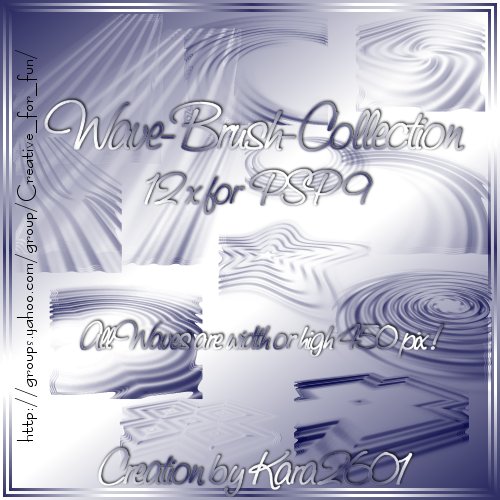
Как загрузить кисти в Corel PSP, можно узнать здесь
![]()

![]() Вложение: 3967345_kara_wave_brushed.rar
Вложение: 3967345_kara_wave_brushed.rar
|
Метки: corel кисти |
180 пресетов заданных форм для PSP |
Это цитата сообщения Mademoiselle_Viv [Прочитать целиком + В свой цитатник или сообщество!]
|
Метки: corel формы |
Suave Flor |
Это цитата сообщения Mademoiselle_Viv [Прочитать целиком + В свой цитатник или сообщество!]
Метки: corel уроки |
Naturalism |
Это цитата сообщения Sabine_Astana [Прочитать целиком + В свой цитатник или сообщество!]
|
Метки: corel уроки |
Ayri-Gayri |
Это цитата сообщения Sabine_Astana [Прочитать целиком + В свой цитатник или сообщество!]

Для Corel PSP
Автор урока Tamer

Источник урока: здесь
Перевод на русский язык,
адаптация для Corel PSP PX 2,
редактирование текста,
выполнение скриншотов от

Tamer 2012
|
Метки: corel уроки |
В PSPX4 зеркало и переворот не работают должным образом. |
Это цитата сообщения Mademoiselle_Viv [Прочитать целиком + В свой цитатник или сообщество!]
В PSPX4 зеркало и переворот не работают должным образом.

Очень часто мне задают вопрос, где в PSPX4 находится "Переворот" и "Зеркальное отражение", т.к. в этой версии эти команды называются "Отразить по вертикали и горизонтали" соответственно. НО....вот, что я нашла в интернете:
В PSPX4, когда вы делаете зеркальное отражение (отразить по горизонтали) или переворот (отразить по вертикали) к изображению, оно остается на том же месте.

В одной из групп на Yahoo, автор (Star) предложил отличную идею.
Теперь, что вы должны сделать.
Во-первых, скачать ЗДЕСЬ 2 скрипта и поместить его в Макросы Доверенные вашей PSP.
Откройте PSPX4.
Нажмите кнопку Вид - вкладку Настройка, а затем Макросы.
Дальше я не смогла перевести, т.к. у меня PSPX3, но я считаю, что, имея программу и опыт "общения" с макросами, не трудно разобраться. Я же оставляю этот пост так, как его перевел Google, думаю, что он может мне пригодиться.
Нажмите на маленький треугольник и в раскрывающемся меню, которое появляется и нажмите на кнопку поиска вы переверните его.
Тогда посмотрите в окно с иконой из значков, которые вы хотите, и щелкните по нему. Затем нажмите на привязку.
Вы увидите в нижней части окна связаны сценарии значок следующего хода. Щелкните мышью по значку и удерживайте нажатой кнопку мыши. Перетащите ее на панель инструментов в месте, где вы хотите его и отпустите кнопку мыши. Повторите то же самое с зеркальным отображением.
Теперь, если вы хотите использовать зеркальное отображение или перевернуть, используйте эти значки, и вы получите тот же результат, как в PSPX2 или PSPX3.
Я попробовала это в своей версии, мне кажется, должно быть так:

Большое спасибо создателю этой отличной идеи.
Во вложении оригинальный скрипт.
Метки: полезности dll |
Урок к коллажу "Top Joedil" |
Это цитата сообщения Мила-Милена [Прочитать целиком + В свой цитатник или сообщество!]
Top Joedil
|
Метки: corel уроки |
Урок *11* для Corel PSP "ROSY" |
Это цитата сообщения roza3344 [Прочитать целиком + В свой цитатник или сообщество!]


МАТЕРИАЛ

Фильтры

L&K - Katharina
AAA Frames - Foto Frame,Frame Works
Filters Unlimited 2.0
Nik Software - Color Efex Pro
Cybia Screenworks
Andrew's Filter 51 -Straight Lines 234
Подготовка: Поместить выделение sat_rosy1 в папку Элементы выбора My PSP Files
Материал и фильтры поместить в соответствующие папки

ЕСЛИ ВЫ ГОТОВЫ ТО НАЧНЕМ А ЭТО МОИ ВАРИАНТЫ УРОКА
МНЕ ТАК ПОНРАВИЛСЯ УРОК ЧТО Я СДЕЛАЛА ЕЩЕ ДВЕ РАБОТЫ



|
Метки: corel уроки |
Kona урок |
Это цитата сообщения Sabine_Astana [Прочитать целиком + В свой цитатник или сообщество!]

Автор урока Meta
Источник урока и материала: здесь
Перевод на русский язык,
адаптация для Corel PSP PX 2,
редактирование текста,
выполнение скриншотов от
В уроке я ссылалась и на переводы:
Перевод на французский
Перевод на итальянский
Баннер Pinuccia:
Выношу свою признательность переводчикам.

Обзор уроков от Meta
|
Метки: corel уроки |
Love is your name |
Это цитата сообщения Sabine_Astana [Прочитать целиком + В свой цитатник или сообщество!]

Для Corel PSP
Автор урока Tamer

Источник урока и материала: здесь
Перевод на русский язык,
адаптация для Corel PSP PX 2,
редактирование текста,
выполнение скриншотов от

Я надеюсь, что Вам понравилось!
Tamer 2012
Вариант:

В коллаже использован материал:
Декор от Tamer
Маска от Narah
Леди от Athe
Пейзаж от Anja
|
Метки: corel уроки |
Love is your name-MOЙ КОЛЛАЖ |
Дневник |
|
Метки: мои работы |
Коллаж *Fantasia Butterfly* |
Дневник |
|
Метки: мои работы |
Gentle/Нежный |
Это цитата сообщения Mademoiselle_Viv [Прочитать целиком + В свой цитатник или сообщество!]

При переводе уроков и публикации их в постах многие сталкиваются с проблемой размещения файлов с материалами и фильтрами в своем посте. Приходится давать ссылки на другие сайты или хостинги, где ограниченное время хранения файла.
1. Через "Обзор" загружаете файл (вес его не должен превышать 7Мб)

и публикуем в "Черновик"

2. Жмем "Редактировать" и под окном с постом видим вот такую надпись:

выделяем эту часть и жмем на нее правой кнопкой мыши

копируем

3. Вставляем скопированное в пост.

4. Возвращаемся к вложению и жмем на кнопочку "Загрузить новый файл" и через обзор загружаем следующий файл:

5. Повторяем действия п.п. 2-4 для каждого следующего файла.
6. Когда загрузите все нужные файлы, последнее вложение можно удалить)))

Вот и все! Решайте сами, как Вам удобнее!
Ваша Madevoiselle Viv

|
Метки: corel уроки |
Sweet Spring / Сладкая весна |
Это цитата сообщения Sabine_Astana [Прочитать целиком + В свой цитатник или сообщество!]
|
|
Метки: corel уроки |
Подказка для тех кто еще незнает + Сделаем коллаж в фотошопе |
Это цитата сообщения Ledi_Bliss [Прочитать целиком + В свой цитатник или сообщество!]
Подказка для тех кто еще незнает + Сделаем коллаж в фотошопе
Сегодня сделала для себя открытие, оказывается в ФОТОШОПе так же как и в КОРЕЛе, можно сохранять выделение в альфа- каналы.
Конечно, может я одна была не в курсе такого приема, так как времени свободного у меня мало и уроки я учу плохо)))могу и незнать что где-то такой урок уже есть. Но на будущее все же решила описать данный способ, а вдруг кому-нибудь все-таки пригодится!!!
Это не урок, так как наткнулась на это случайно, и как делать правильно я не знаю! Показываю то, что делаю я. Так что строго не судите)
Итак, я решила написать для вас простенький урок как сделать вот такой зимний коллаж
|
Метки: фш уроки |
Уроки в Corel Photo-Paint для начинающих пользователей |
Дневник |
|
|
Метки: corel уроки |
БРОДИЛКА ОТ Mademoiselle_Viv |
Это цитата сообщения Mademoiselle_Viv [Прочитать целиком + В свой цитатник или сообщество!]
|
Метки: бродилка |
Урок Форошопа-"Как загрузить в фотошоп сразу несколько изображений..." |
Это цитата сообщения Semenova_Irina [Прочитать целиком + В свой цитатник или сообщество!]
|
Метки: фш уроки |
Tutorial by © veroreves "A la faveur de l'automne" |
Это цитата сообщения Sabine_Astana [Прочитать целиком + В свой цитатник или сообщество!]

Автор урока © veroreves
Источник урока и материала: здесь
Перевод на русский язык,
адаптация для Corel PSP PX 2,
редактирование текста,
выполнение скриншотов от

|
Метки: corel уроки |

























































































































 /www.paint-best.info/art/bg-img.jpg" target="_blank">http://www.paint-best.info/art/bg-img.jpg
/www.paint-best.info/art/bg-img.jpg" target="_blank">http://www.paint-best.info/art/bg-img.jpg /www.paint-best.info/art/bg-img.jpg" target="_blank">http://www.paint-best.info/art/bg-img.jpg
/www.paint-best.info/art/bg-img.jpg" target="_blank">http://www.paint-best.info/art/bg-img.jpg /www.paint-best.info/art/bg-img.jpg" target="_blank">http://www.paint-best.info/art/bg-img.jpg
/www.paint-best.info/art/bg-img.jpg" target="_blank">http://www.paint-best.info/art/bg-img.jpg /www.paint-best.info/art/bg-img.jpg" target="_blank">http://www.paint-best.info/art/bg-img.jpg
/www.paint-best.info/art/bg-img.jpg" target="_blank">http://www.paint-best.info/art/bg-img.jpg /www.paint-best.info/art/bg-img.jpg" target="_blank">http://www.paint-best.info/art/bg-img.jpg
/www.paint-best.info/art/bg-img.jpg" target="_blank">http://www.paint-best.info/art/bg-img.jpg /www.paint-best.info/art/bg-img.jpg" target="_blank">http://www.paint-best.info/art/bg-img.jpg
/www.paint-best.info/art/bg-img.jpg" target="_blank">http://www.paint-best.info/art/bg-img.jpg /www.paint-best.info/art/bg-img.jpg" target="_blank">http://www.paint-best.info/art/bg-img.jpg
/www.paint-best.info/art/bg-img.jpg" target="_blank">http://www.paint-best.info/art/bg-img.jpg /www.paint-best.info/art/bg-img.jpg" target="_blank">http://www.paint-best.info/art/bg-img.jpg
/www.paint-best.info/art/bg-img.jpg" target="_blank">http://www.paint-best.info/art/bg-img.jpg /www.paint-best.info/art/bg-img.jpg" target="_blank">http://www.paint-best.info/art/bg-img.jpg
/www.paint-best.info/art/bg-img.jpg" target="_blank">http://www.paint-best.info/art/bg-img.jpg /www.paint-best.info/art/bg-img.jpg" target="_blank">http://www.paint-best.info/art/bg-img.jpg
/www.paint-best.info/art/bg-img.jpg" target="_blank">http://www.paint-best.info/art/bg-img.jpg /www.paint-best.info/art/bg-img.jpg" target="_blank">http://www.paint-best.info/art/bg-img.jpg
/www.paint-best.info/art/bg-img.jpg" target="_blank">http://www.paint-best.info/art/bg-img.jpg /www.paint-best.info/art/bg-img.jpg" target="_blank">http://www.paint-best.info/art/bg-img.jpg
/www.paint-best.info/art/bg-img.jpg" target="_blank">http://www.paint-best.info/art/bg-img.jpg /www.paint-best.info/art/bg-img.jpg" target="_blank">http://www.paint-best.info/art/bg-img.jpg
/www.paint-best.info/art/bg-img.jpg" target="_blank">http://www.paint-best.info/art/bg-img.jpg /www.paint-best.info/art/bg-img.jpg" target="_blank">http://www.paint-best.info/art/bg-img.jpg
/www.paint-best.info/art/bg-img.jpg" target="_blank">http://www.paint-best.info/art/bg-img.jpg /www.paint-best.info/art/bg-img.jpg" target="_blank">http://www.paint-best.info/art/bg-img.jpg
/www.paint-best.info/art/bg-img.jpg" target="_blank">http://www.paint-best.info/art/bg-img.jpg /www.paint-best.info/art/bg-img.jpg" target="_blank">http://www.paint-best.info/art/bg-img.jpg
/www.paint-best.info/art/bg-img.jpg" target="_blank">http://www.paint-best.info/art/bg-img.jpg /www.paint-best.info/art/bg-img.jpg" target="_blank">http://www.paint-best.info/art/bg-img.jpg
/www.paint-best.info/art/bg-img.jpg" target="_blank">http://www.paint-best.info/art/bg-img.jpg /www.paint-best.info/art/bg-img.jpg" target="_blank">http://www.paint-best.info/art/bg-img.jpg
/www.paint-best.info/art/bg-img.jpg" target="_blank">http://www.paint-best.info/art/bg-img.jpg /www.paint-best.info/art/bg-img.jpg" target="_blank">http://www.paint-best.info/art/bg-img.jpg
/www.paint-best.info/art/bg-img.jpg" target="_blank">http://www.paint-best.info/art/bg-img.jpg /www.paint-best.info/art/bg-img.jpg" target="_blank">http://www.paint-best.info/art/bg-img.jpg
/www.paint-best.info/art/bg-img.jpg" target="_blank">http://www.paint-best.info/art/bg-img.jpg /www.paint-best.info/art/bg-img.jpg" target="_blank">http://www.paint-best.info/art/bg-img.jpg
/www.paint-best.info/art/bg-img.jpg" target="_blank">http://www.paint-best.info/art/bg-img.jpg /www.paint-best.info/art/bg-img.jpg" target="_blank">http://www.paint-best.info/art/bg-img.jpg
/www.paint-best.info/art/bg-img.jpg" target="_blank">http://www.paint-best.info/art/bg-img.jpg /www.paint-best.info/art/bg-img.jpg" target="_blank">http://www.paint-best.info/art/bg-img.jpg
/www.paint-best.info/art/bg-img.jpg" target="_blank">http://www.paint-best.info/art/bg-img.jpg /www.paint-best.info/art/bg-img.jpg" target="_blank">http://www.paint-best.info/art/bg-img.jpg
/www.paint-best.info/art/bg-img.jpg" target="_blank">http://www.paint-best.info/art/bg-img.jpg